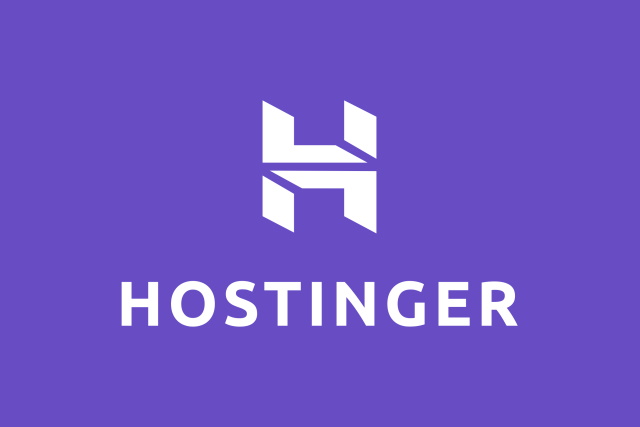Hostinger成立于2007年,最开始是提供免费主机服务的,后面获取了口碑和市场之后开始推出付费的主机服务器,到了2017年用户数量已经达到了上百万,并且在世界39个国家地区成立了子公司,实力雄厚。
Hostinger主机购买流程
一、打开Hostinger主机官网
点击下方链接,打开hostinger官网 (以下链接为hostinger优惠链接,可获取最大优惠)
点击按钮打开hostinger官网,如下图
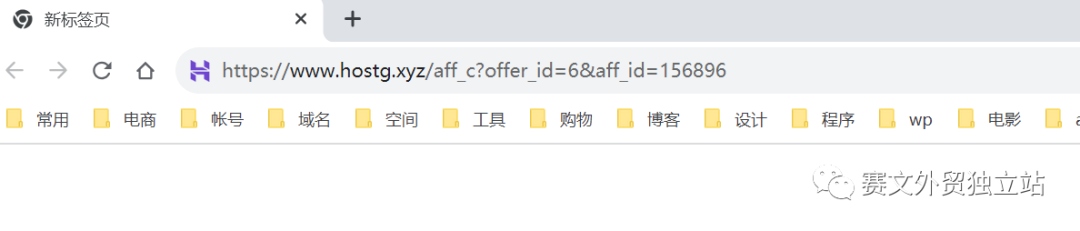
如果你打开的页面是中文界面,建议先点击左上角语言切换成英文界面),点击 WordPress 进入主机选择界面

二、选择Wordpress Hosting主机套餐
在Wordpress Hosting界面,有3种不同的主机套餐,每一种套餐都列出了详细的功能配置,选择适合自己的主机套餐即可
这里推荐 Business 套餐,最多支持100个网站建立,并且赠送一年的免费域名。选择好之后,我们点击Add to cart加入购物车。
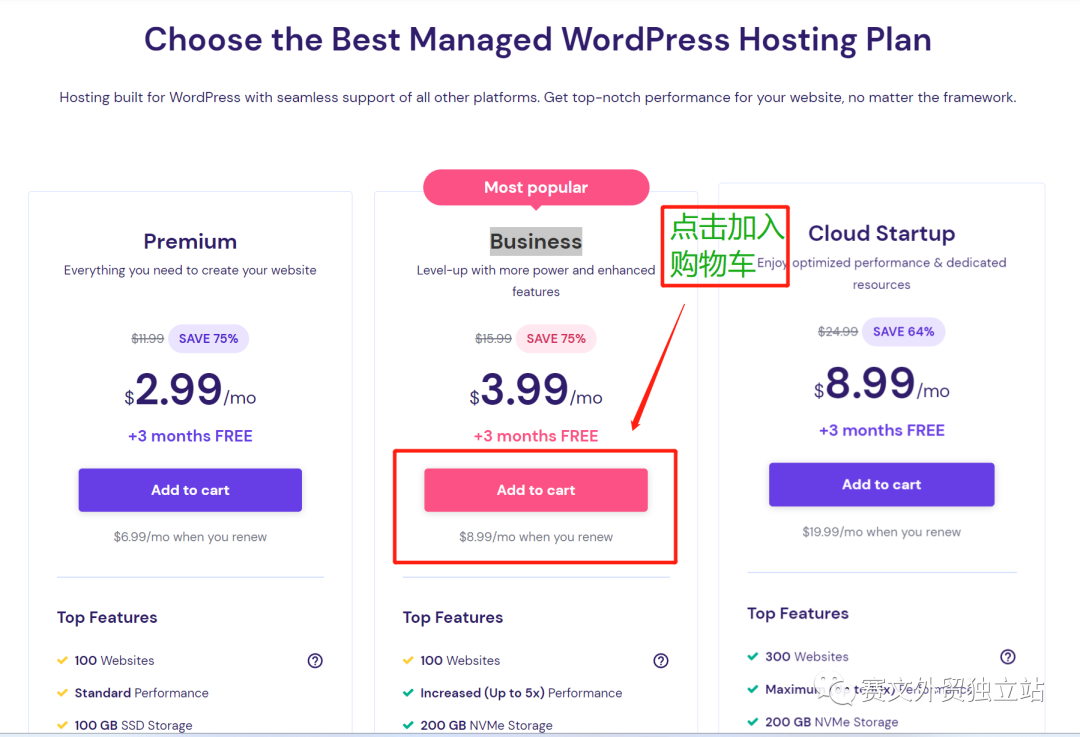
三、选择购买的年限
接下来,跳转出来的界面选择要购买Hostinger主机的年限,这里我们需要注意的是,不同的购买年限次年的续费价格不同。选择好年限之后,点击底部Continue。
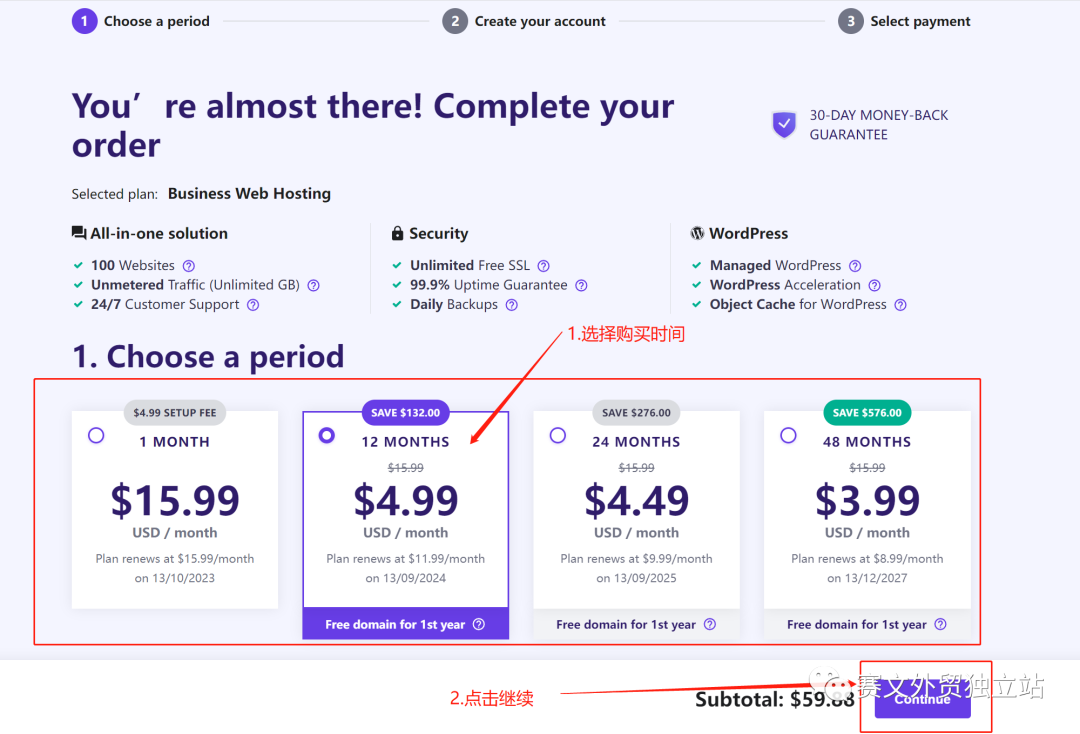
四、创建Hostinger账户
在接下来的页面,我们需要创建账户,首先选择国家China,然后底下填写一个我们的邮箱,这里建议使用Gmail或者outlook邮箱,因为国内邮箱有可能收不到验证码。填写好邮箱,点击Continue。
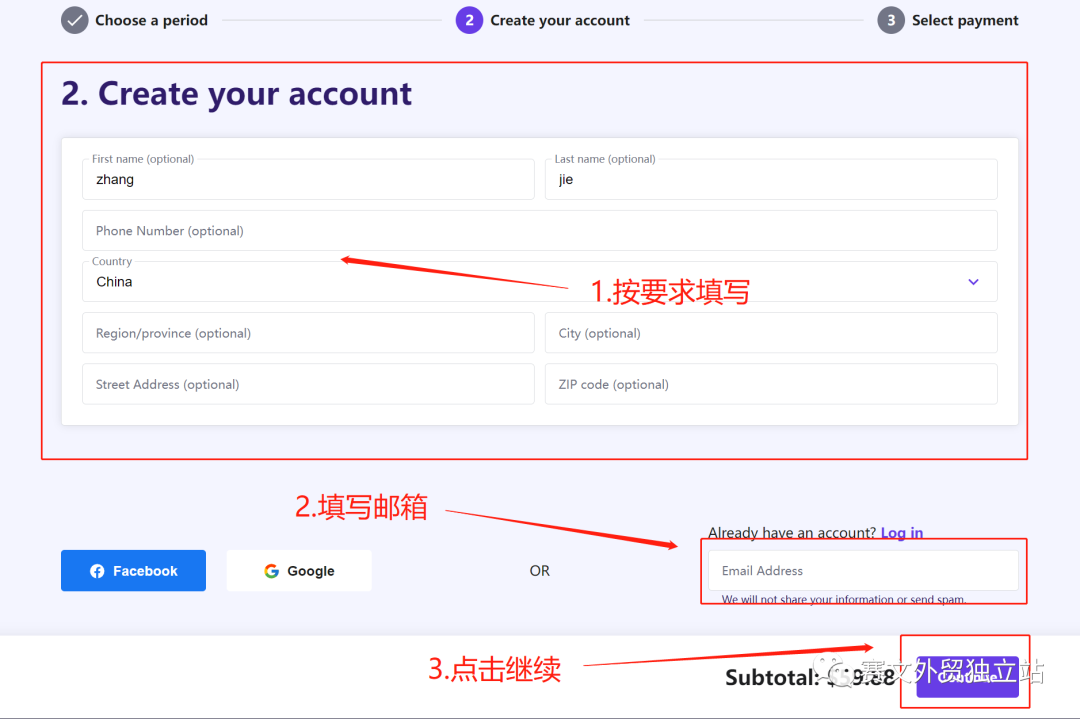
五、付款
在付款界面可以看到Hostinger提供了多种付款方式,支持国Alipay(支付宝付款),选择好付款方式之后,我们点击Submit Payment。
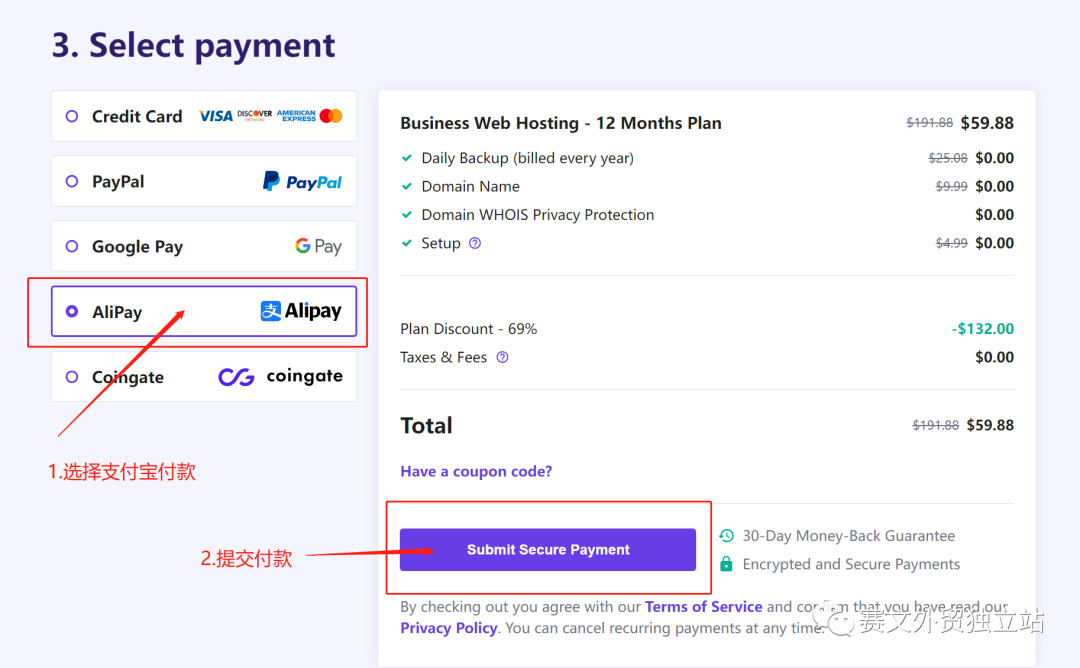
点击之后,会出现一个账单界面,这个界面是对付款的一个简单说明,我们直接点击Continue即可。
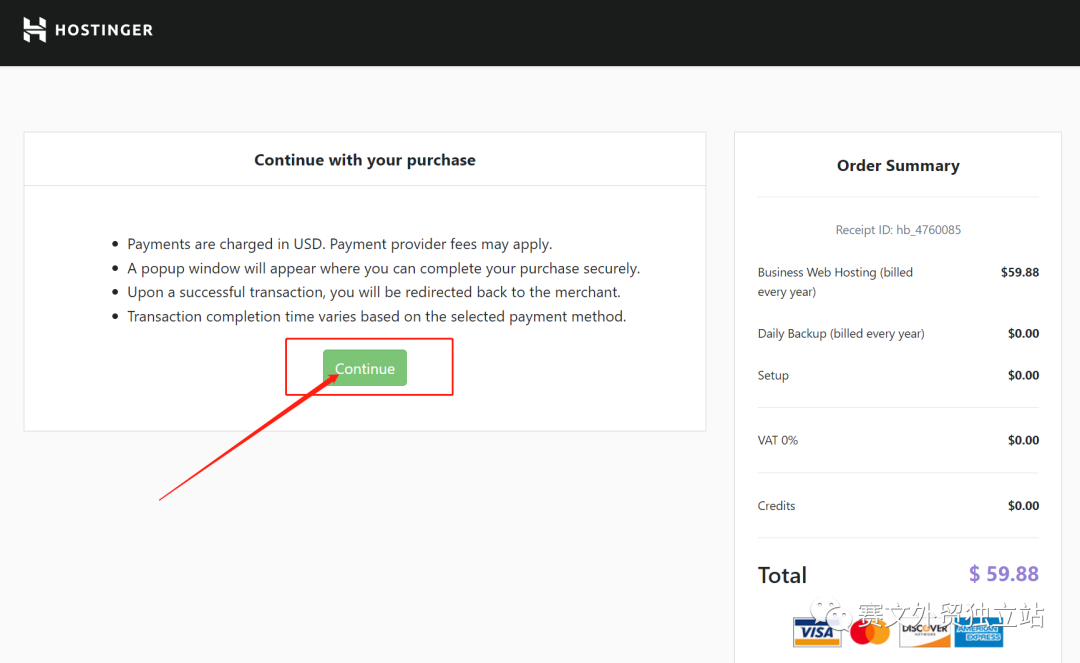
接下来,界面会自动跳转支付宝二维码付款界面,我们使用支付宝扫码会自动以汇率转化成人民币,我们直接付款即可。
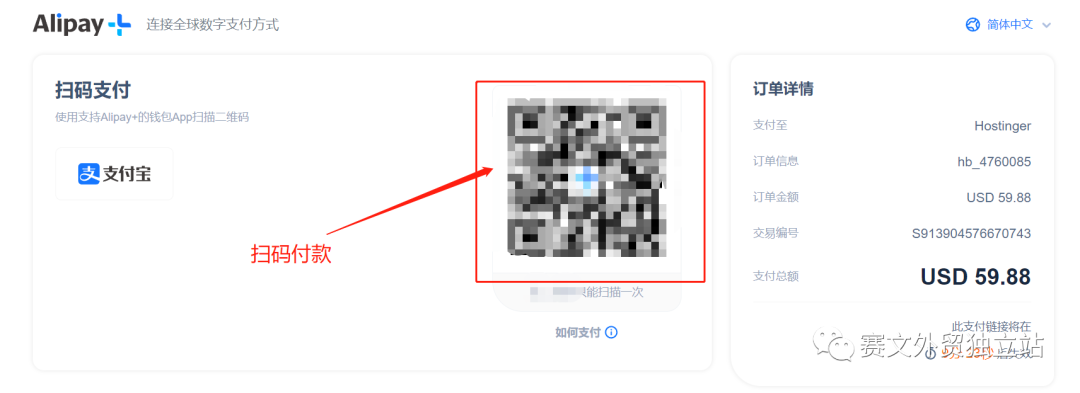
六、设置密码
付款成功之后,Hostinger会往创建账号的邮箱发送一个邮件,我们点击邮件里面 的链接,设置一个Hostinger的账号密码即可。
主机购买完成可以登录使用了